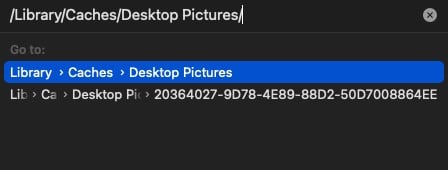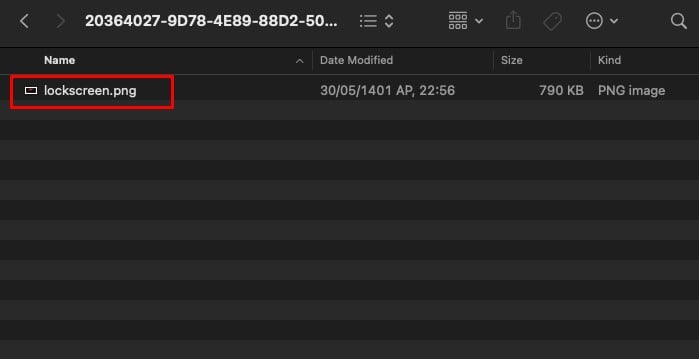Ne serait-ce pas merveilleux si vous aviez la possibilité de définir votre image préférée comme photo de profil de votre MacBook ? Eh bien, macOS offre à ses utilisateurs ces options, ainsi que de nombreuses autres, pour personnaliser leur expérience informatique.
Votre photo de profil apparaît à côté de votre nom d’utilisateur sur un ordinateur Mac. Elle est principalement visible sur l’écran de connexion et dans la fenêtre des préférences système. En principe, vous verrez la nouvelle image de profil sur chaque appareil connecté avec cet identifiant Apple.
C’est pourquoi nous avons élaboré un guide pas à pas qui vous explique toutes les étapes à suivre pour modifier correctement votre photo de profil sur un MacBook.
Comment modifier l’image de profil sur Macbook ?
Vous pouvez facilement modifier votre photo de profil à partir de la fenêtre des préférences système. En outre, vous aurez la possibilité de choisir un mémoji, un emoji, un monogramme ou l’une de vos photos iCloud comme image de profil de votre MacBook.
Ajuster la résolution de l’image
Il n’est pas nécessaire de régler la résolution de l’image pour modifier simplement le papier peint de votre écran de verrouillage. Cependant, s’il ne correspond pas à la résolution de votre écran, le fond d’écran peut s’avérer peu clair, flou ou pixélisé. Pour éviter ce problème, commençons par régler la résolution de votre image.
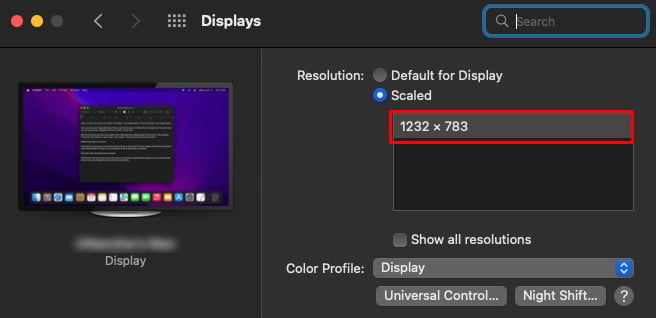
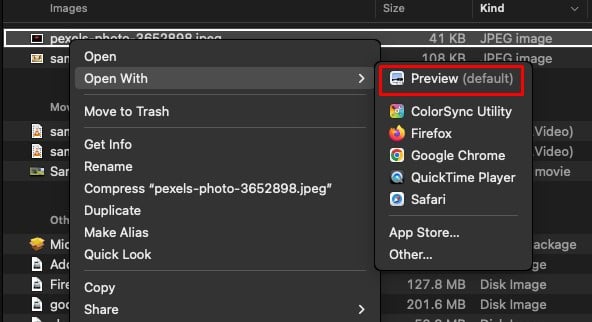
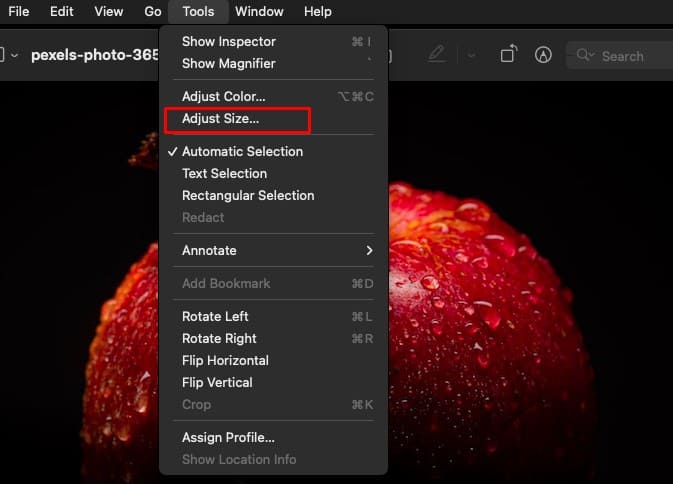
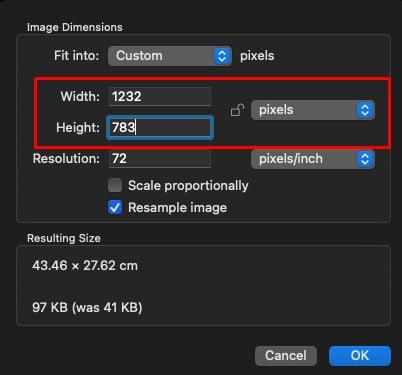
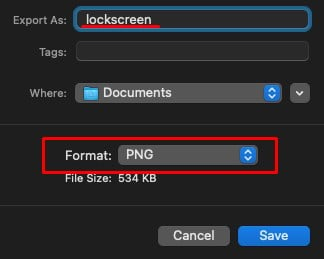
N’oubliez pas que le nom de cette image doit être " lockscreen.PNG ". Si ce n’est pas le cas, renommez-la.
Changer l’image de l’écran de verrouillage
Une fois que votre image est prête, il ne vous reste plus qu’à remplacer l’écran de verrouillage actuel par votre nouvel écran. Vous pouvez le faire à partir des bibliothèques de votre Mac, et voici comment procéder :